Fehlerkorrektur 0x80072ee7 Windows Stores

- 2221
- 674
- Prof. Dr. Darleen Kohlmann
Benutzer, die das Windows 10 -Betriebssystem verwenden, haben enorme Möglichkeiten und Optionen, die die Arbeit beschleunigen und vereinfachen. Bei Verwendung des Windows Store 10 -Programms treten jedoch häufig Probleme auf: Fehler beim Öffnen des Programms, plötzliche Beendigung des Programms usw. Diese Probleme werden durch den Fehler 0x80072ee7 angezeigt. Lassen Sie uns herausfinden, was die Fehler sind, welche Ursachen für sein Auftreten sind und wie sie beseitigt werden können.

In welchen Fällen erscheint ein Fehler 0x80072ee7
- Wenn Sie die Anwendung bereits gestartet haben, aber irgendwann unterbrochen wird und das Fenster mit Fehler 0x80072ee7 herausspringt.
- Das Gerät schaltet sich aus, wenn Sie versuchen, eine bestimmte Anwendung zu starten, und das Fenster mit Fehler 0x80072ee7 aufsetzt.
- Die Meldung "Windows Defender -Fehler 0x80072ee7" wird angezeigt.
- Das Betriebssystem verlangsamt sich, ohne Programme zu starten. Die Eingabe von Informationen tritt mit großen Schwierigkeiten auf.
- In regelmäßigen Abständen hängt Windows 10.
Ein Fehlerfenstercode 0x80072ee7 taucht manchmal mit einem Anhang der Anwendung auf oder wenn die Microsoft -Anwendung enthalten ist, z. B. Windows Defender. Und oft wird auch ein Fehler zu Beginn von Windows 10, dem Ende der Arbeit und während der Installation des Betriebssystems angezeigt. Um zu verstehen, wie Sie den Fehler beseitigen können, müssen Sie den Moment des Aussehens eines Pop -up -Fensters beheben.
Warum ist ein Fehlercode 0x80072ee7
Wir unterstreichen die Hauptgründe:
- Falsch gespeicherte Anwendung oder unvollendete Installation von Windows Defender 10.
- Der Cache des Defender Windows wird aufgrund von Änderungen in der Anwendung für den letzten Zeitraum verletzt.
- Infektion Ihres Geräts mit Virusprogrammen, die Systemdateien oder Dateien des Verteidigers von Windows selbst schädigen.
- Möglicherweise wurden die wichtigen Informationen, die für den normalen Betrieb des Windows -Verteidigers erforderlich sind.
Ich muss sagen, dass der Fehler 0x80072ee7 auf die Art der Fehler bezieht, die genau bei der Ausführung der Aufgabe erscheinen. Es kann mehrere Gründe für sein Aussehen geben, weshalb es wichtig ist, jede Option zu überprüfen und die Möglichkeit eines wiederholten Erscheinungsbilds 0x80072ee7 auszuschließen.
Was tun, um Fehler zu beheben 0x80072ee7
Betrachten Sie spezifische Methoden zur Korrektur von Code 0x80072ee7. Wir geben alle Methoden in der Sequenz von den unprätentiousozialsten bis zum kompliziertesten. Wir empfehlen daher, alle Aktionen in der von uns vorgeschlagenen Reihenfolge auszuführen. Dadurch können Sie schnell die Ursache des Versagens finden und es schnell beseitigen.
STEP -BY -STEP -Anweisungen zur Beseitigung von Fehlern Code 0x80072ee7
- Wir aktualisieren den Betriebssystem -Cache. Es wird dringend nicht empfohlen, den Cache des Betriebssystems manuell zu korrigieren. Alle Änderungen (sogar ein zusätzlicher Punkt) können die Integrität der Informationen kritisch beschädigen, und Ihr Computer wird einfach nicht mehr funktionieren. Für diese Überlegungen ist es besser, auf die Hilfe von speziellen Versorgungsunternehmen für die Verarbeitung der Registrierungsdateien wie Winthruster zurückzugreifen. Dieser Dienstprogramm ist im Umlauf recht einfach. Sie überprüft die Windows -Registrierung auf Fehler und behebt sie automatisch. Zusätzlich zum Code 0x80072ee7 werden alle anderen Fehler (leere Ordner, nicht bearbeitende Links usw. beseitigt. P.). Die Bequemlichkeit der Verwendung von WinThruster besteht darin, dass das Programm im Prozess der Änderung des Registers regelmäßig Arbeitsänderungen behält. Wenn Sie also den Dateischäden beschädigen, können Sie das System jeder.

Winthruster -Programmfenster
- Wir überprüfen das Gerät auf Infektionen mit böswilligen Programmen. Dazu verwenden wir ein spezielles Antivirenprogramm. Führen Sie das Gerät aus und beseitigen Sie Viren.
- Reinigen Sie Ihr Gerät von unnötigen Elementen. Während des gesamten Nutzungszeitraums behält Ihr Gerät Tausende temporärer Dateien bei. Wenn ihre Anzahl die Norm überschreitet, kann dies die Leistung des Systems negativ beeinflussen. Es gibt ein standard gebautes Registrierungsreinigungsprogramm - CleanMgra. Um die temporären Dateien mit CleanMgr zu löschen, schreiben wir den Befehl in der Befehlszeile ab, klemmen Sie gleichzeitig Strg, Verschiebung und Eingabe. Klicken Sie im angezeigten Fenster auf "Ja", klicken Sie auf "Ja". Wir verschreiben CleanMgr, klicken. Das Dienstprogramm analysiert Ihr Gerät und gibt eine Liste von Dateien aus, die harmlos gelöscht werden können. Wählen Sie Dateien aus und reinigen Sie die Registrierung.
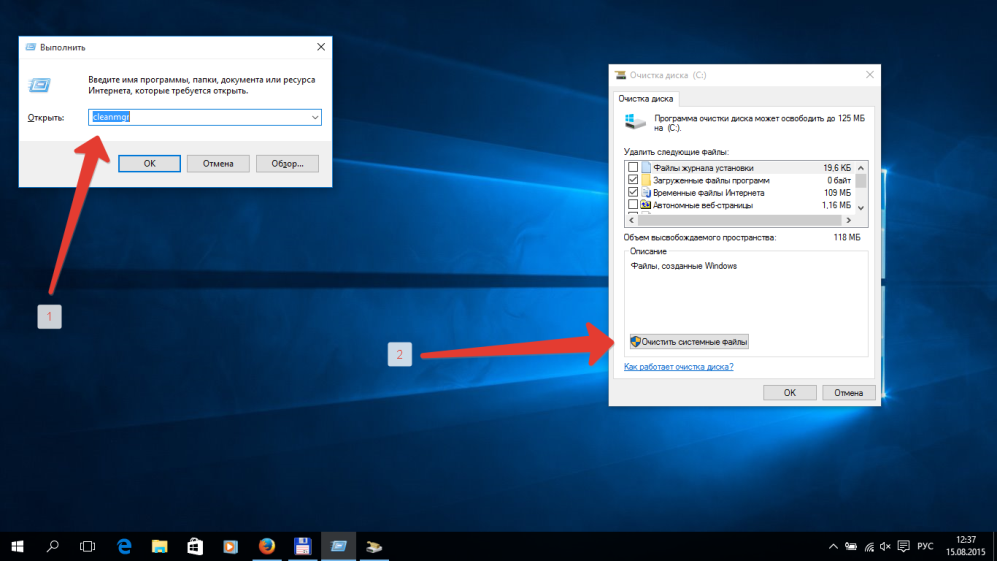
Start des CleanMgr -Programms
- Aktualisieren von Geräten, die auf Ihrem Computer installiert sind. Sie können das Gerätepanel manuell aktualisieren oder speziell entwickelte Programme wie DriverDOC verwenden.
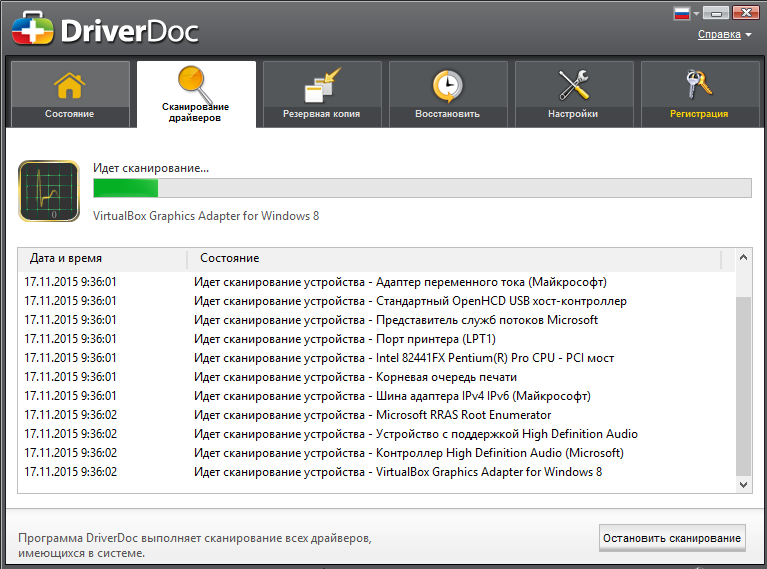
TROVERDOC -Programmfenster
- Windows 10 Rollback zu einer Arbeitskonfiguration. Wenn ein Fehler mit dem Code 0x80072ee7 angezeigt wird und dies auf eine Änderung der Systemdateien zurückzuführen ist, können Sie das Problem leicht beseitigen, indem Sie die letzte Arbeitskonfiguration des Systems wiederherstellen, indem Sie das System wiederherstellen.
- Wiederholte Installation des Verteidigers Windows 10. Zunächst entscheiden wir das Programm über das Bedienfeld, um alle temporären Dateien und Ordner zu löschen. Dann laden wir die neueste veröffentlichte Version herunter und installieren sie auf dem Computer.
- Überprüfen Sie die Leistung von Windows 10. Dazu verwenden wir das gebaute Dienstprogramm. Klicken Sie in der Befehlszeile, in der wir den Word -Befehl vorschreiben, gleichzeitig Strg, Verschiebung und Eingabe. Klicken Sie im angezeigten Fenster auf "Ja", klicken Sie auf "Ja". Wir verschreiben "sfc /scannow", klicken Sie auf die Eingabetaste auf. Das Programm analysiert die Leistung des Systems und gibt das Endergebnis heraus. Befolgen Sie die Eingabeaufforderungen, beschädigte Systemdateien wiederherzustellen.
- Wir aktualisieren Windows und verwandte Programme. In einigen Fällen reicht die Systemaktualisierung aus, um den Fehlercode 0x80072ee7 zu beseitigen. Um herauszufinden, ob neue Versionen der auf Ihrem Gerät installierten Programme vorhanden sind, öffnen wir die Befehlszeile und geben Sie das Update ein. Klicken Sie auf die Eingabe. Das Programm sucht nach verfügbaren Updates. Wenn sie gefunden werden, installieren wir.
- Installieren Sie Windows 10 neu. Wenn keine der oben genannten Methoden dazu beigetragen hat. Diese Methode ist die schwierigste, es dauert viel Zeit. Wir empfehlen Ihnen, eine Sicherungskopie der Festplatte vorzunehmen, bevor Sie den Betriebsraum neu installieren, um alle wichtigen Dateien zu speichern.
Abschluss
Windows Store mit einem 0x80072ee7 -Code ist ein unangenehmer Fehler, der ein Hinweis auf ein falsch konfiguriertes Betriebssystem ist. Es ist notwendig, die Ursache solcher Fehler zu beseitigen, um nicht nur die Arbeit des Windows Store wieder aufzunehmen, sondern auch die normale Verwendung Ihres Computers sicherzustellen.
- « So richten und flashen Sie den ASUS RT-N15U-Router
- Wir verbinden das Tablet mit allen möglichen Methoden mit dem Internet »

